Cuando vas a iniciar sesión en tu ordenador, siempre vas a ver una fotografía acompañada de un nombre. Este usuario no lo eliges en un ordenador, sino que está vinculado a la cuenta de Microsoft con la que hayas iniciado sesión desde el principio. Es por ello que su cambio puede ser algo complicado y poco intuitivo al no hacerse directamente desde su configuración interna de Windows 11.
El hecho de que este nombre de usuario esté vinculado a la cuenta de Microsoft hace que tu perfil se repita en todos los ecosistema donde lo uses. Es decir, si tienes una Xbox este nombre aparecerá en su perfil y si lo cambias se verá modificado en el PC como en tu consola, así como en cualquier otro espacio donde hagas uso de esta cuenta.
Paso para elegir otro nombre de usuario en Windows 11
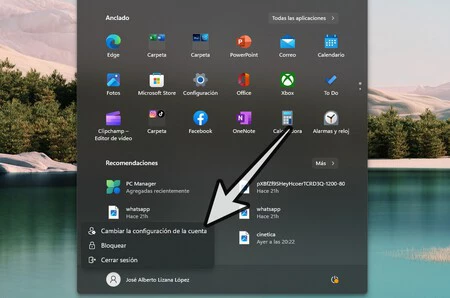
Para poder acceder a la página para acceder a esta modificación del nombre de usuario, se puede hacer desde el menú Inicio. En este caso deberás pulsar sobre tu nombre en la esquina inferior izquierda, y en el menú desplegable se pulsará sobre Cambiar la configuración de la cuenta, abriendo una el menú de configuración de Windows.
En la ventana de la configuración del equipo, desplázate casi al final y en el apartado llamado Opciones de configuración relacionadas, pulsa sobre Cuentas. Al momento se abrirá una ventana en el navegador para poder realizar el cambio. En algunas ocasiones la sesión no está iniciada, y deberás pulsar en la esquina superior derecha en el correspondiente icono de usuario para iniciar la sesión.
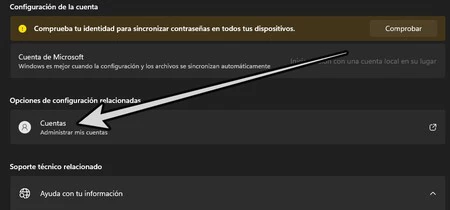
Cuando tengas la sesión iniciada, deberás pulsar en la parte superior en Tu información para acceder a todos los datos de tu cuenta. En esta página deberás desplazarte al apartado Editar nombre que se ubica a la derecha de la fila en la que se ve tu nombre completo.
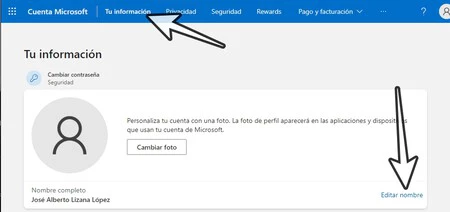
En la ventana que se abre vas a poder cambiar el nombre y los apellidos para poder asignar este como nombre de usuario. Al editarlo, simplemente tendrás que introducir el código de seguridad Captcha sin dejar espacio entre los caracteres. Finalmente pulsa en Guardar para que los cambios se apliquen.
Es importante que una vez hayas realizado todos estos cambios vas a tener que reiniciar tu ordenador con Windows 11 para que se puedan visualizar. Esto es algo que se detectará si está conectado a internet en el apartado para introducir la contraseña de inicio de sesión.





